Hoy en día, ver vídeos es una de las actividades que más frecuentemente realizamos cuando nos conectamos a la red de redes. Plataformas como Vimeo, Dailymotion y YouTube, presentan el inconveniente de necesitar estar conectados a Internet para poderlos ver, ya que no nos permiten descargarlos de forma gratuita. No obstante, podemos hacer uso de un muy interesante programa como es aTube Catcher, que vamos a ver a continuación.
aTube Catcher es un gestor de descargas gratuito para Windows. Con él podremos descargar vídeos y música, desde cualquier tipo de plataforma de streaming y redes sociales como: YouTube, Vimeo, Dailymotion, Myspace, Metacafe, Break, 123video, Video Yahoo, Facebook y Twitter, entre otras. Además, podremos almacenarlos en nuestro disco duro, editarlos, compartirlos y visionarlos sin necesidad de estar conectados a Internet.
Su funcionalidad principal, por la que es especialmente atractivo, es la posibilidad y facilidad para exportar los vídeos en diferentes resoluciones y formatos (MPG, AVI, MP4, FLV, entre otros) e incluso poder obtener sólo el audio de ellos. No termina aquí la cosa, pues también podremos editarlos para cambiar el tamaño, los códecs de audio y vídeo, así como su relación de aspecto.
Hay que destacar también que permite grabar los vídeos descargados en DVD y Blu-Ray, incorporando otras funciones adicionales verdaderamente útiles como capturar pantalla, convertir vídeos a otros formatos y grabar sonido. Estamos ante un software muy interesante y completo, que podemos obtener sin tener que pagar ni un euro.
Debemos tener en cuenta que, el objetivo de este software es que podamos descargar vídeos y contenido libre de copyright de manera completamente legal, respetando siempre los derechos de autor, por lo que dependerá de la responsabilidad de cada usuario, que haga un buen o mal uso de esta herramienta.
Con aTube Catcher podemos descargar vídeos a nuestro antojo
La aplicación destaca por ser muy intuitiva y sencilla de usar, por lo que va dirigida a todo tipo de usuarios, incluso para los de menos experiencia. Lo podemos comprobar nada más la iniciamos y nos encontramos con un menú principal que durante la instalación nos permitirá seleccionar el idioma. En la parte superior, veremos cuatro pestañas con las diferentes funciones que incorpora:
- Downloander: es la que nos interesa principalmente, pues es desde este apartado desde donde efectuaremos la descarga de los vídeos.
- Screen recorder: aquí vamos a poder grabar la pantalla, tanto a pantalla completa como en ventana o un área que seleccionemos.
- Video Converter: nos será de gran utilidad para realizar conversión de vídeos a otro formato, para que sean así compatibles con todo tipo de dispositivos.
- DVD/BluRay/CD Creator: también cuenta con la posibilidad de poder grabar en diferentes discos ópticos, los vídeos que descarguemos y lo podremos hacer desde este apartado.
- Audio capture: nos va a permitir capturar y grabar audio en nuestro ordenador utilizando el micrófono. Podemos configurarlo para grabar en diferentes formatos.
A continuación, vamos a hablar sobre los diferentes apartados con los que cuenta este programa, siendo una herramienta todo en uno, con la que no sólo podremos descargar vídeos, sino que dispondremos de una serie de opciones muy interesantes que nos ahorrarán el tener que descargar otros programas.
La función Downloader
En este apartado será donde encontremos la principal utilidad del programa y su razón por la cual la descargaremos, como es la posibilidad de descargar vídeos de diferentes plataformas. El proceso es muy sencillo. Copiamos la URL de la web donde se encuentra alojado y lo pegamos en el apartado que encontramos «URL del vídeo».

Una vez hecho, desplegaremos la pestaña «Perfil de salida» en caso de que queramos realizar la conversión a un formato diferente del original. Dispondremos de una lista interminable de formatos a elegir. Podremos elegir la ruta donde quedará guardado, pinchando en «Guardar en…».

A continuación, pulsaremos en «Descargar» y nos aparecerá una nueva ventana, donde se nos dará la posibilidad de elegir una resolución diferente. En el caso que queramos la original, basta con esperar a que finalice la cuenta atrás o pulsar el botón «Descargar». Sólo nos quedará esperar a que finalice el proceso. En la parte inferior encontraremos el botón «Abrir carpeta», para poder acceder al archivo descargado.
La opción Screen recorder
Este apartado nos guiará paso a paso, para poder grabar la pantalla con lo que está sucede en nuestro ordenador. Aquí podremos seleccionar si deseamos realizar la captura a pantalla completa, sólo de una ventana o seleccionar un área que elijamos. Después, seleccionaremos la fuente de audio, fijaremos el formato de salida y una carpeta donde deseamos guardar el archivo creado.
Por último, podremos seleccionar diferentes opciones de captura, como minimizar el programa al comienzo, capturar el cursor o empezar y terminar después de un tiempo determinado, entre otras opciones. Seguidos todos los pasos, basta con pulsar en el botón de «Iniciar».
Opción de Video Converter
En este apartado, podremos convertir cualquier vídeo que tengamos ya descargado a otro formato. Bastará con pulsar el botón «Agregar» para añadir el vídeo a la interfaz. A continuación, seleccionaremos el perfil de salida, desplegando el menú. Encontraremos una gran cantidad de formatos a elegir, por lo que sólo nos quedará escoger el preferido. Posteriormente podremos cambiar la carpeta donde se guardará el archivo resultante y una vez todo listo, pinchamos en «Convertir».
Grabar con DVD/BluRay/CD Creator
Este maravillosos programa, cuenta tamién con su propio «quemador» que nos va a permitir pasar nuestros vídeos a cualquier disco óptico (DVD, Blu-Ray o CD). Sólo tendremos que arrastrar el vídeo o vídeos hasta la interfaz del programa o también podremos realizar la selección pinchando en el botón «Agregar». Después, podremos asignarle un nuevo nombre al disco, elegir la carpeta donde almacenar el proyecto y seleccionar el tipo de disco que vayamos a utilizar. Una vez hecho, pulsaremos sobre el botón «Grabar DVD».
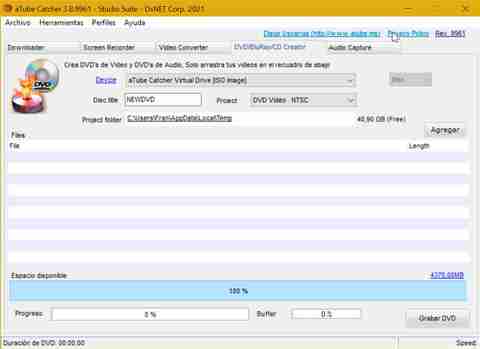
La opción de Audio Capture
En este último apartado, tendremos la posibilidad de realizar grabaciones de audio, usando una señal de salida procedente de un micrófono u otro dispositivo. Podremos elegir si deseamos guardarlos en formato MP3, Wave, WMA, elegir si queremos la grabación en mono o estéreo, seleccionar el bitrate y el volumen máximo. Igualmente podremos elegir la ruta donde quedará guardado el archivo creado. Una vez terminada la selección, podremos comenzar la grabación pulsando sobre el botón «Start».

Cómo descargarte gratis la aplicación aTube Catcher
aTube Catcher es un software completamente gratuito, que podremos descargar pulsando en este enlace para ir a la web del desarrollador. Es compatible con todas las versiones de Windows, por lo que no tendremos problemas a la hora de usarlo. La última versión disponible que descargué es la 3.8.9961, lo que significa que el software cuenta con una buena política de soporte y actualizaciones, por parte de sus desarrolladores. Podrías encontrarte que al iniciar la descarga, el antivirus de Windows Defender u otro que estés usando, te indique que ha detectado una amenaza por malware. No debes preocuparte, ya que esta situación se suele dar con software destinado a descargas o similares. Seleccionas la opción de «permitir en este dispositivo» o como lo indique el antivirus que utilizas y puedes continuar con la descarga. Eso será también una señal de que estás usando un antivirus «fiable» y que está atento.
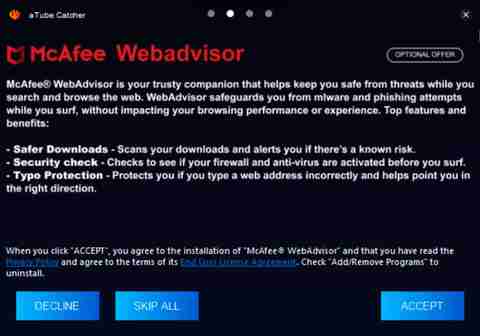
El programa es muy liviano y ocupará poco espacio en nuestro disco duro. Su instalación se lleva a cabo desde su propio asistente de forma rápida. No obstante, debemos estar al tanto, ya que al igual que ocurre con otros programas gratuitos, intentará que instalemos software de terceros no deseado al mismo tiempo, por lo que deberemos declinar dicha instalación. Se trata de «un mal vicio» de muchas aplicaciones, para poder financiarse y seguir siendo gratuitas. Que este software sea de nuestro agrado y fiable, no significa que el que nos ofrece al mismo tiempo lo vaya a ser.
Y ahora, a disfrutarlo 😉

